连接打印机出错解决方法(为什么连接打印机会出错及常见解决方案)
- 网络技术
- 2024-07-17
- 142
在日常工作和生活中,我们经常需要使用打印机来输出纸质文件。然而,有时候我们可能会遇到连接打印机出错的情况,导致无法正常使用打印机。本文将探讨连接打印机出错的原因,并提供一些常见的解决方案,帮助读者解决打印机连接问题。
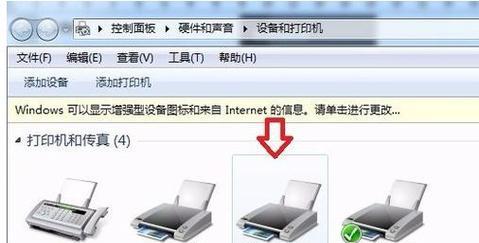
电缆连接问题
-检查打印机与计算机之间的连接电缆是否牢固插入,可能出现松动或损坏的情况。
-确认电缆连接后,尝试重新启动打印机和计算机,看是否解决了连接问题。

-如果问题仍然存在,可以尝试更换电缆,排除电缆故障的可能性。
网络连接问题
-如果您使用的是网络打印机,首先检查网络连接是否正常,确保打印机与计算机在同一个网络上。
-检查打印机的IP地址设置是否正确,确保它与计算机相匹配。
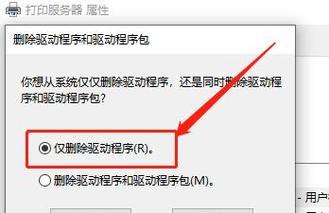
-如果问题仍然存在,尝试通过重新设置网络连接或重新配置打印机来解决问题。
驱动程序问题
-打印机驱动程序是使打印机与计算机正常通信的关键。检查驱动程序是否过时或损坏。
-如果驱动程序需要更新,可以尝试重新安装最新版本的驱动程序,或者访问打印机制造商的官方网站下载并安装适合您打印机型号的最新驱动程序。
-有时,不同操作系统之间的兼容性问题也可能导致连接打印机出错。确保您选择的驱动程序与您的操作系统兼容。
操作系统设置问题
-在某些情况下,操作系统的设置可能会影响到打印机的连接。检查打印机是否被正确地安装在计算机上。
-检查操作系统中的打印机设置,确保打印机被正确地识别并设置为默认打印机。
-如果问题仍然存在,尝试通过重新安装打印机来重新配置操作系统设置。
防火墙和安全软件问题
-有时,计算机上的防火墙或安全软件可能会阻止打印机与计算机之间的通信。检查防火墙和安全软件的设置,确保它们允许打印机通信。
-如果需要,可以将打印机添加到防火墙和安全软件的白名单中,以确保打印机的正常连接。
打印机硬件故障
-如果以上解决方案都无法解决连接问题,可能是由于打印机本身的硬件故障引起的。
-在这种情况下,您可以尝试联系打印机制造商的技术支持团队,寻求进一步的帮助和维修指导。
打印机固件更新
-打印机固件是打印机的内部软件,负责控制打印机的功能和性能。检查打印机是否需要更新固件。
-如果需要更新固件,可以在打印机制造商的官方网站上下载并安装最新的固件版本。
打印队列问题
-有时,打印队列中的堆积问题可能导致连接打印机出错。尝试清空打印队列。
-在计算机的控制面板中找到打印机选项,选择正在排队的文件并删除它们。
-重新启动打印机和计算机,然后尝试重新打印文件。
其他常见问题与解决方案
-有时,连接打印机出错可能是由于其他原因引起的。打印机内部部件松动、纸张堵塞等。
-在这种情况下,您可以尝试重新安装打印机的内部部件,或者清除纸张堵塞,以恢复打印机的正常连接。
-连接打印机出错可能是由于多种原因引起的,包括电缆连接问题、网络连接问题、驱动程序问题、操作系统设置问题、防火墙和安全软件问题、打印机硬件故障等。
-通过逐步检查和排除这些可能的原因,并采取相应的解决方案,我们可以解决大多数连接打印机出错的问题,确保正常使用打印机。
连接打印机出错可能会给工作和生活带来不便,但通过仔细检查和采取适当的解决方案,我们可以轻松解决这些问题。无论是检查电缆连接,处理网络问题,更新驱动程序,还是调整操作系统设置,我们都可以找到合适的方法来解决连接打印机出错的困扰。记住,及时解决问题能够提高工作效率和生活质量。
版权声明:本文内容由互联网用户自发贡献,该文观点仅代表作者本人。本站仅提供信息存储空间服务,不拥有所有权,不承担相关法律责任。如发现本站有涉嫌抄袭侵权/违法违规的内容, 请发送邮件至 3561739510@qq.com 举报,一经查实,本站将立刻删除。